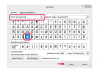حقوق الصورة: SARINYAPINNGAM / iStock / GettyImages
يوفر Adobe Creative Suite للمستخدمين تكملة فريدة من أدوات التصميم بالإضافة إلى مورد طباعة قوي واحد - طابعة Adobe PDF. باستخدام Adobe PDF Printer ، يمكن للمستخدمين تحويل أي مستند إلكتروني إلى ملف PDF بلمسة زر واحدة. يمكن أن يكون هذا مفيدًا بشكل خاص إذا كنت بحاجة إلى مشاركة المحتوى بسرعة مع المستخدمين عبر البريد الإلكتروني وتبحث عن تنسيق ملف متوافق عالميًا للقيام بذلك. يعد تثبيت أداة Adobe PDF Printer أمرًا سهلاً نسبيًا ولا يتطلب سوى بضع خطوات بسيطة. بمجرد تثبيت Adobe PDF Printer ، ستتمكن من تحويل أي مستندات أو صور على جهاز الكمبيوتر الخاص بك إلى ملفات PDF بسرعة حسب الحاجة.
إعداد طابعات Adobe PDF
لتثبيت طابعة Adobe PDF يدويًا ، تحتاج أولاً إلى الوصول إلى نافذة "الأجهزة والطابعات" ضمن لوحة التحكم. هنا ، حدد الزر "إضافة طابعة" الموجود في الجزء العلوي الأيمن من النافذة. عندما تظهر قائمة "إضافة جهاز" ، اضغط على الزر "إضافة طابعة محلية" ومعرفة ما إذا كان يمكنك العثور على طابعتك المحددة في القائمة. إذا لم تظهر ، فاضغط على الزر "إضافة طابعة محلية أو طابعة شبكة مع الإعدادات اليدوية" أسفل القائمة متبوعًا بالزر "التالي".
فيديو اليوم
في هذه المرحلة ، سيتاح لك خيار تحديد منفذ طابعة معين من القائمة المتوفرة. انقر فوق الزر "استخدام منفذ موجود" على الجانب الأيسر من القائمة ثم قم بالتمرير عبر القائمة الموجودة على اليمين لتحديد موقع ". * pdf (Adobe PDF)". عندما تجد هذا الخيار ، قم بتمييزه واضغط على "التالي".
الانتهاء من إعداد طابعة Adobe PDF الخاصة بك
ستظهر قائمة تطلب منك تثبيت برنامج تشغيل الطابعة للجهاز المحدد. انقر فوق خيار "Have Disk" (قرص خاص) في الجزء السفلي الأيمن من الشاشة. عندما تظهر نافذة التنقل ، ابحث عن الموقع "C: \ Program Files (x86) \ Adobe \ Acrobat
في هذه المرحلة ، قد تظهر قائمة بالعديد من برامج التشغيل المتشابهة في نافذة. ستحتاج إلى تحديد "Adobe PDF Converter" الذي يحتل المرتبة السادسة في القائمة. بمجرد العثور على هذا ، اضغط على "التالي" وقم بتسمية طابعتك "Adobe PDF Printer." عند اكتمال ذلك ، يمكنك ببساطة اتباع باقي تعليمات القائمة وإنهاء العملية.
إذا كنت لا تزال غير قادر على إعداد طابعتك ، ففكر في إرسال بريد إلكتروني إلى فريق الدعم الفني في Adobe من أجل اكتشاف طرق أو استراتيجيات بديلة لإعداد طابعة Adobe PDF الخاصة بك أو استكشاف الأخطاء وإصلاحها.